Создать USB-диск для Windows просто — в Windows. Это потому, что вы, как пользователь Windows, окружены множеством отличных USB-инструментов для создания образов. В результате получить копию Windows, записанную на USB-накопитель для установки, можно за считанные минуты. Сделать USB-накопитель Windows в Linux не так просто. Все традиционные инструменты USB для создания образов на платформе (даже такие хорошие, как Etcher) не могут сделать хороший Windows USB. В результате пользователям, использующим как Windows, так и Linux, не повезло.
ОПОВЕЩЕНИЕ СПОЙЛЕРА: прокрутите вниз и посмотрите видеоурок в конце этой статьи.
К счастью, есть несколько способов сделать загрузочную флешку Windows на Linux. В этой статье мы рассмотрим два метода. Во-первых, с помощью инструмента WoeUSB. Второй — простой трюк, который работает только с Windows 10. Приступим!
Оглавление
Установка
Процесс установки отличается в каждой операционной системе. У некоторых есть пакеты для WoeUSB, а у других нет.
Ubuntu
Для тех, кто пользуется Ubuntu, есть пакет для WoeUSB. Этот пакет находится на сайте pkgs.org. Перейти Воти выберите свою версию Ubuntu. Загрузив пакет Debian, установите его, дважды щелкнув файл в папке загрузок. Или откройте терминал, чтобы установить его таким образом:
cd ~/Downloads sudo dpkg -i *.deb
Исправьте любые недостающие зависимости с помощью:
sudo apt install -f
OpenSUSE
Как всегда, в поиске пакетов SUSE есть версия WoeUSB. Установите его методом «в один клик» на эта страница.
Debian
Пользователям Debian, желающим установить этот инструмент, повезло. В службе сборки SUSE есть пакеты, доступные как для Debian 8, так и для 9. Перейдите на страница загрузки, и нажмите кнопку «показать нестабильные пакеты» под Debian 8 или 9. После этого установите пакет:
cd ~/Downloads sudo dpkg -i *.deb
Исправьте все недостающие зависимости с помощью этой команды:
sudo apt-get install -f
Строительство WoeUSB
Помимо Ubuntu, Debian и SUSE, найти двоичный файл для WoeUSB довольно сложно. В результате вам нужно будет скомпилировать программу из исходного кода перед ее использованием. Исходный код находится на Github. Однако перед загрузкой исходного кода необходимо установить некоторые вещи.
Fedora
sudo dnf install wxGTK3-devel git
Arch Linux
sudo pacman -S wxgtk-common wxgtk2 wxgtk3 lib32-wxgtk lib32-wxgtk git
Универсальный
Сборка WoeUSB из исходников выполняется легко. При этом необходимо удовлетворять зависимости. Поскольку каждый дистрибутив Linux отличается, когда дело доходит до имен пакетов, мы не можем перечислить все имена зависимых пакетов.
При этом, если вы хотите собрать, знайте: это программное обеспечение полагается на wxgtk3 для компиляции. Даже тогда он может не компилироваться. Если это не удается, просто установите все, что связано с wxgtk, и оно должно быть собрано.
Компиляция
При соблюдении всех зависимостей строительство возможно. Для начала возьмите исходный код
git clone https://github.com/slacka/WoeUSB.git cd woeUSB
Настройте исходный код. Это важно, так как конфигурация просканирует вашу операционную систему и включит определенные флаги компиляции.
./configure
Настройка завершена. Теперь скомпилируйте двоичный файл с помощью команды make.
make
Наконец, установите инструмент:
sudo make install
Использование WoeUSB
С установленным WoeUSB можно запускать инструмент. Существует как графический, так и терминальный инструмент. В этом руководстве мы рассмотрим графический инструмент (но также можно использовать инструмент терминала).

Начните использовать его, вынув флешку. Имейте в виду, что большинство файлов ISO Windows имеют размер не менее 4 ГиБ. Подключите диск к компьютеру с Linux и запустите woeUSB.
Внутри инструмента выберите вариант создания установочного USB-диска с ISO. Выберите вариант сделать это с DVD, если вы используете DVD-копию Windows.

После того, как инструмент woeUSB будет использовать версию Windows, выберите флэш-накопитель в разделе «Целевое устройство», затем нажмите кнопку «Установить».
Создание диска Windows Live без WoeUSB
Для некоторых версий Windows требуется средство создания USB. Это не относится к Windows 10 и, возможно, к Windows 8.1. Это связано с тем, что недавно Microsoft изменила способ работы своих установочных дисков с USB.
Если вам нужен USB-диск Windows и вы не хотите использовать woeUSB, следуйте этим инструкциям.
Сначала отформатируйте флешку в Fat32. Сделайте это, открыв терминал и выяснив, что это за метка диска. В этом примере это / dev / sdc1. У вашего диска может быть другая этикетка.

Отформатируйте флешку в Fat32 с помощью: sudo mkfs.msdos -F 32 / dev / sdc1.
После форматирования откройте файловый менеджер и щелкните правой кнопкой мыши ISO-файл Windows 10. Выберите вариант «Открыть с помощью диспетчера архивов». В Менеджере архивов нажмите кнопку «Извлечь» и извлеките содержимое ISO-файла прямо на USB-накопитель.
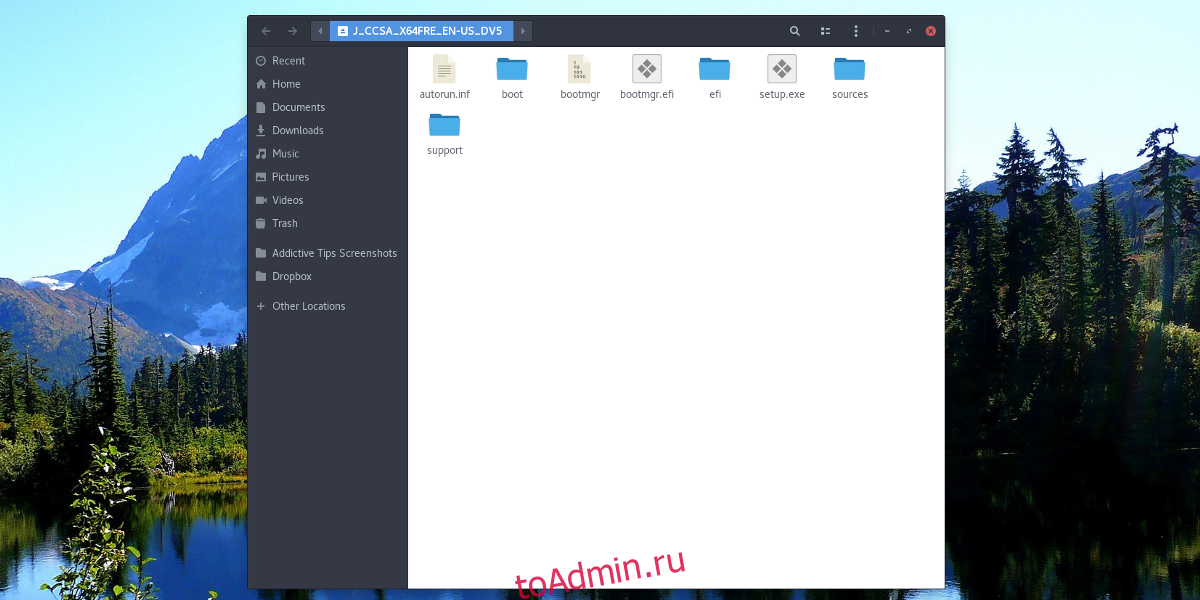
Когда ISO полностью распакуется на USB-накопитель, процесс будет завершен, и при подключении USB-накопителя к ПК должна загрузиться Windows 10.
Заключение
Поскольку оптические носители умирают медленной смертью, установка через USB — единственный вариант. Вот почему бесит, что Microsoft так усердно работает над созданием живых дисков в других операционных системах. Будем надеяться, что со временем в средствах создания образов USB добавят поддержку Windows. До этого WoeUSB покрыл всех.
